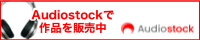元ホームページ用無料MIDIデーター提供サイト「ASAO 虹の音色 MIDI」の管理者が、そこで公開していた600曲近くの曲をiOSの音楽作成 アプリを使って完全版にする為に活動しています。 主にアプリの使い方の備忘録としてメモをしています。 Mobile Music Sequencer、KORG Gadget 、Chordpolypad、GarageBand、BeatMaker2等、複数のアプリを連携して使う方法を研究しています。
2021年11月14日日曜日
2021年10月21日木曜日
Audiostockで配信されました。2021/10/22
2021年10月19日火曜日
Audiostockに申請して、配信になった曲。
9月14日からAudiostockに曲を申請して、2週間後の9月28日に最初の曲の配信がスタートしました。その後申請した曲は50曲以上になるのですが、落ちた曲も多く、すぐに修正して再申請しました。
今月は審査を通過する方法を研究しているところです。
10月に入ってから、ひと月に申請出来る曲数が50曲に増えたのですが、既に17日の時点で50曲申請したようで、それ以降投稿した曲は申請する事が出来ませんでした。
今月の残り10日間は、配信開始のメールが届くのを待ちながら、「虹の音色」で発表した曲のデーターベースの整理をして行きたいと思います。
以下の曲が配信されることになった曲です。
1曲目 No. 1106525 鏡花水月
キョウカスイゲツ(YouTube安心利用曲)
2曲目 No. 1106568 運動会マーチ (YouTube安心利用曲)
3曲目 No. 1106594 幸せのファンファーレ
4曲目 No. 1108371 回想の階層 (YouTube安心利用曲)
5曲目 No. 1119406 南の風(YouTube安心利用曲)
6曲目 No. 1119651 インド風カレー
7曲目 No. 1121346 聖なる夜に (YouTube安心利用曲)
8曲目 No. 1122551 始まりの村 (YouTube安心利用曲)
9曲目 No. 1123192 ELTT
10曲目 No. 1123194 アルプスのホルン
11曲目 No. 1124099 汽車ポッポ
12曲目 No. 1124118 おめでとうのファンファーレ
13曲目 No. 1124128 金色の雨に打たれて
14曲目 No. 1124178 蒼と白の風(YouTube安心利用曲)
15曲目 No. 1124935 おもちゃの汽車
16曲目 No. 1126012 おもちゃの行進
2021年10月11日月曜日
Audiostockで配信されることになりました。
2020年5月26日火曜日
KORG Gadget 2でギターの演奏を入力するアプリはこれだ!
今回は長めの動画になっていますので、下記に時間を表記しました。
①1:00 KORG Gadget2 曲を入力するひな形(元のファイル)を作る。
②2:08 スケールの各コードを調べてGuitarusmに入力する。
③3:07 KORG Gadget2のトラックをGuitarusmにつなぐMIDI設定。
④5:23 失敗した部分を削除、必要部分を残す。
⑤8:56 ギター2のMIDI設定。
⑥10:28 曲の下の無音部分に練習部分を作ってよいテイクを採用する。
⑦12:00 ベースをKORG Gadget 2のアルペジエーターで入力。
⑧16:25 リードギターをGuitarusmで入力。
⑨19:16 他のパートを入力して、音量を調整。
KORG Gadget2 曲を入力するひな形(元のファイル)を作る。
画面は音源のみを設定して、シーンを削除したファイルです。
NanoStudioをシーケンサーにして、
KORG Gadget 2を音源として使う時の設定です。
左上の+ボタンをタップすると、シーンが横1列追加されます。
この状態では1小節になっているので、左下のFunボタンをタップして
シーンのすべてのトラックを4小節に変更したら、
後は左下の複製ボタンを押して、必要なだけシーンを作ります。
2020年5月15日金曜日
管理しやすい、ファイル名について考えてみました。
試行錯誤で作ると、いくつものパターンに枝分かれしていく。
2020年5月10日日曜日
「どこでもコード・スタディ」がコードを覚えるのに便利だった。
コードのポジションの理解度を判定してくれるアプリです。
iPhone6sだけで、音楽を作っているので、リアルな楽器を弾くことが無くなっています。
最近iPhoneのデーター容量が一杯になってきたので、いらないアプリを整理しようとして
このアプリを削除しようと思ったのですが、消す前に試してみたら、押し方を忘れてしまっていました。
このアプリは定期的に練習した方が良いと思い、削除しない事にしました。